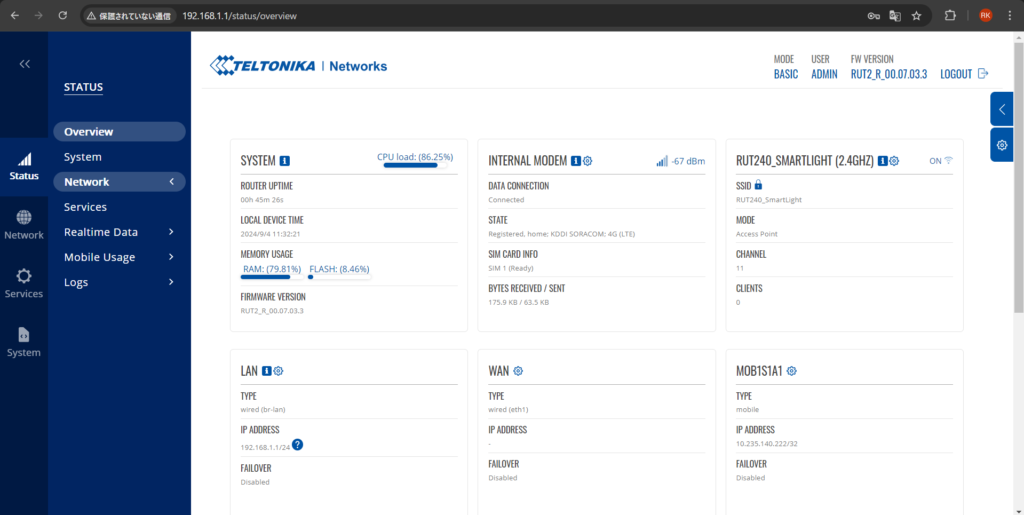製品情報
RUT240 は、産業用や商業用に適したコンパクトな4G LTE Wi-Fiルーターです。遠隔地でのネットワーク接続が必要な場所や、バックアップのインターネット接続が求められる場面に有用です。VPN、ファイアウォール、リモート管理機能を備えており、セキュアな通信環境を実現できます。小型でありながら多機能で、幅広い用途で利用できる柔軟性が特徴です。
動作条件
・動作温度: -40° ~ +75° ( 摂氏 )
・湿度は 10% ~ 90% の範囲 ( 結露なし ) 。デバイスは乾燥した環境でのみ使用。
・直射日光を避けて使用
・熱源、腐食性物質、塩分、可燃性ガスから離して使用
スペック
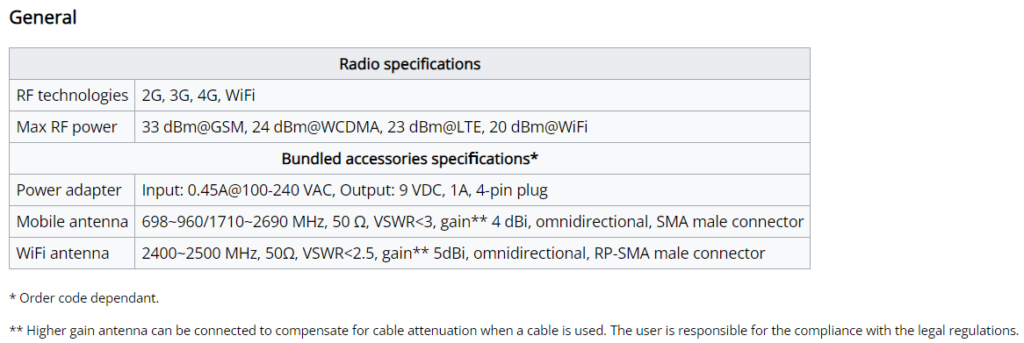
図面
本体部
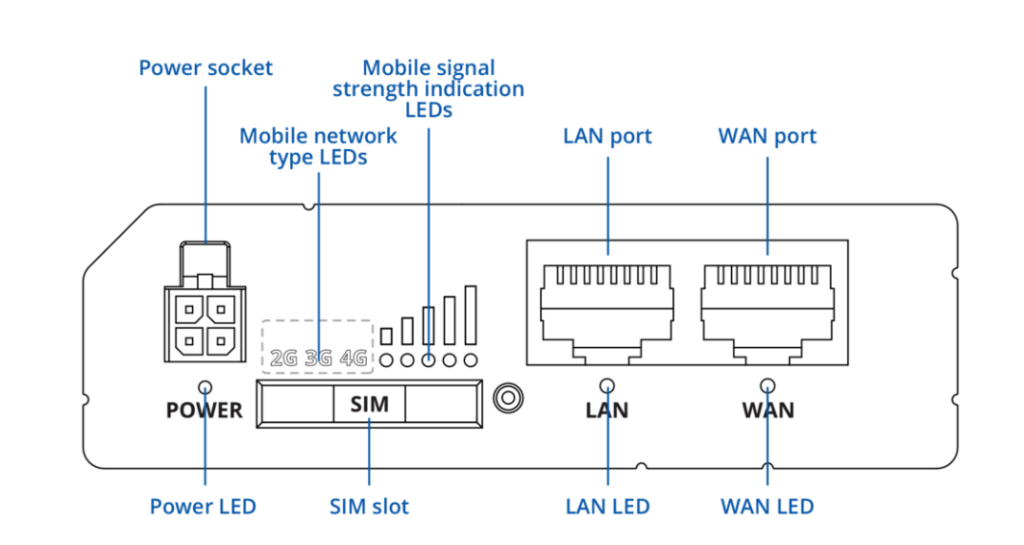
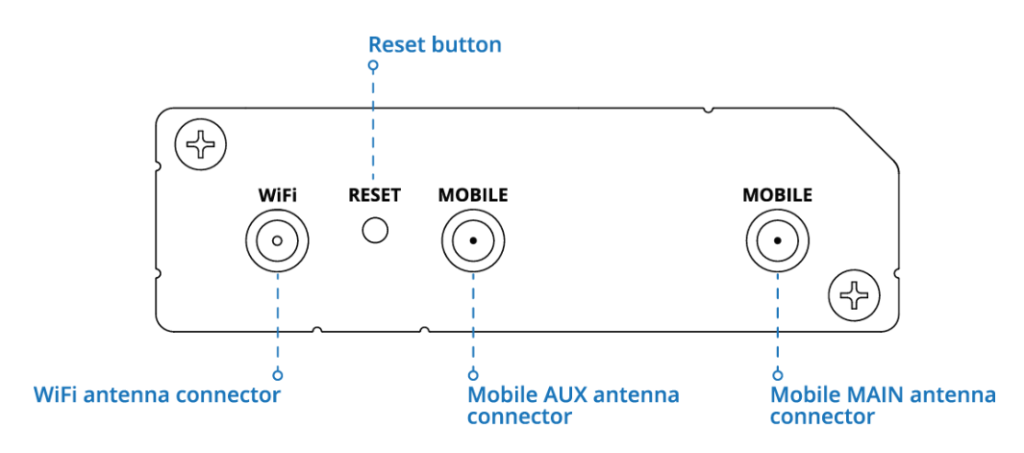
電源ソケット部 ピン配列
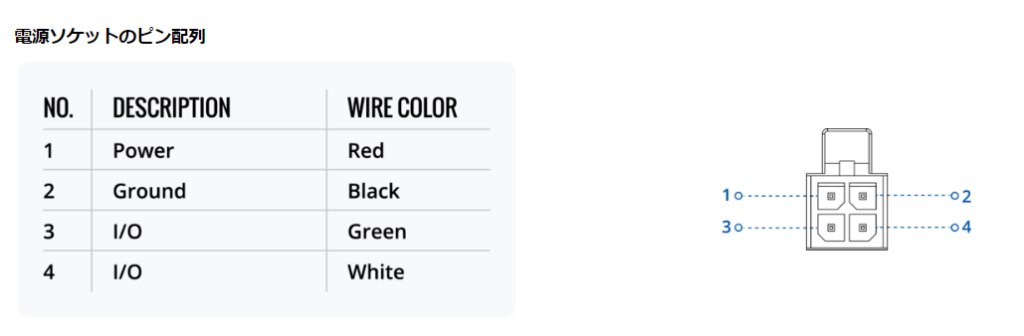
本体を組み立てる
SiMカード
RUT240本体、SiMカード、SiMキットを用意する

画像のように挿入口を開きます

SiMカードを挿入します

アンテナ
表記に従って、Wifiアンテナ1本・Mobileアンテナ2本をセットします

セット後はこのようになります

電源とLANケーブル
付属のアダプター・LANケーブルを接続します

Windowsでセットアップ
初期設定
LANに接続した状態で、http://192.168.1.1/ にアクセスします。
初期Username: admin と、RUT240本体背面に記載されたPASSWORDを入力しログインします。
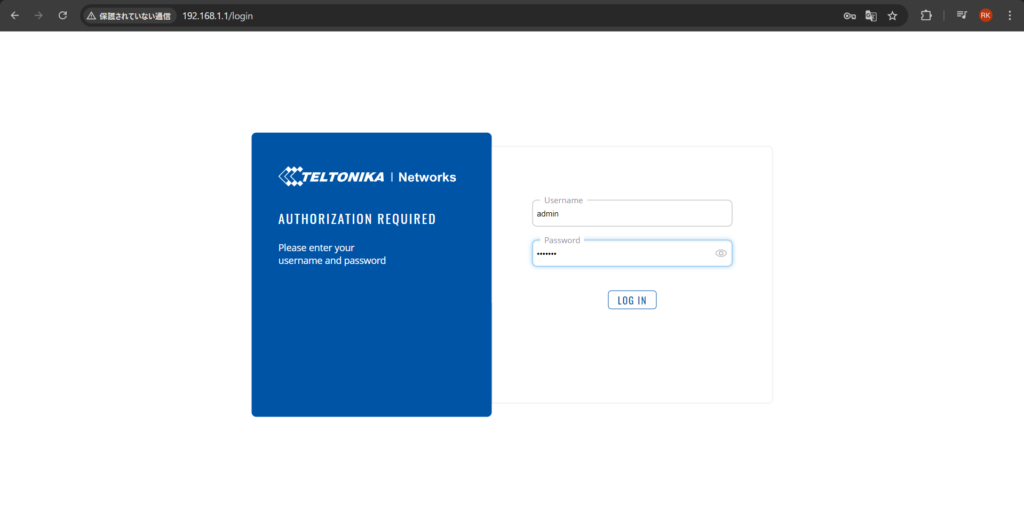
ログインするとセキュリティ上のため新しいパスワードの登録を要求されます。
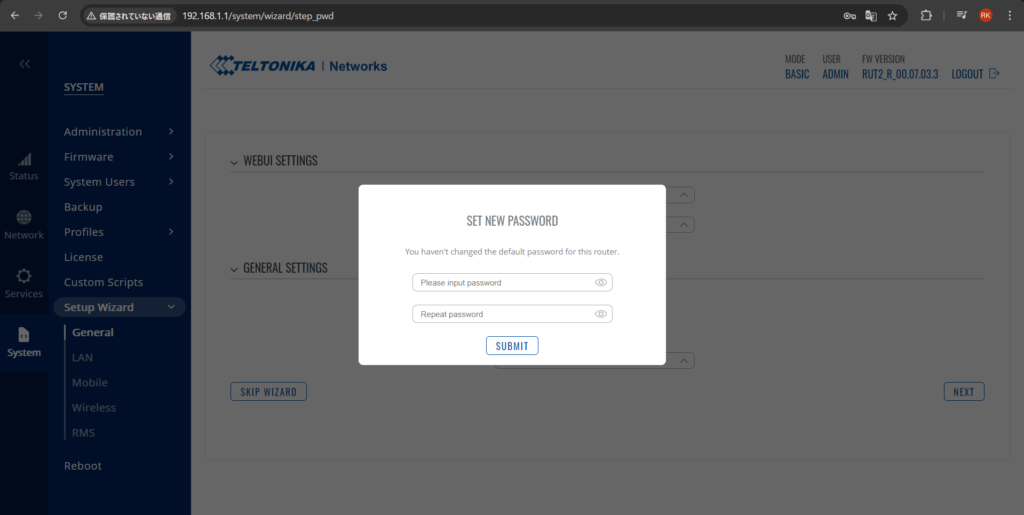
Setup Wizardを設定していきます。
まず、タイムゾーンをAsia/Tokyoに変更しました。
変更後「SYNC WITH BROWSER」、「NEXT」を押下すると設定が反映されます。
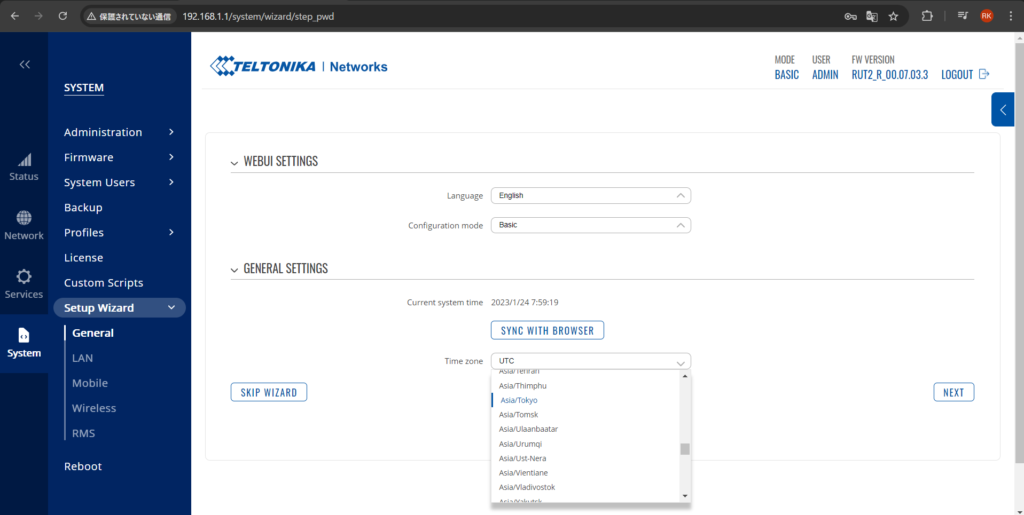
次に、LAN構成とDHCP構成についてです。
「NEXT」を押下します。
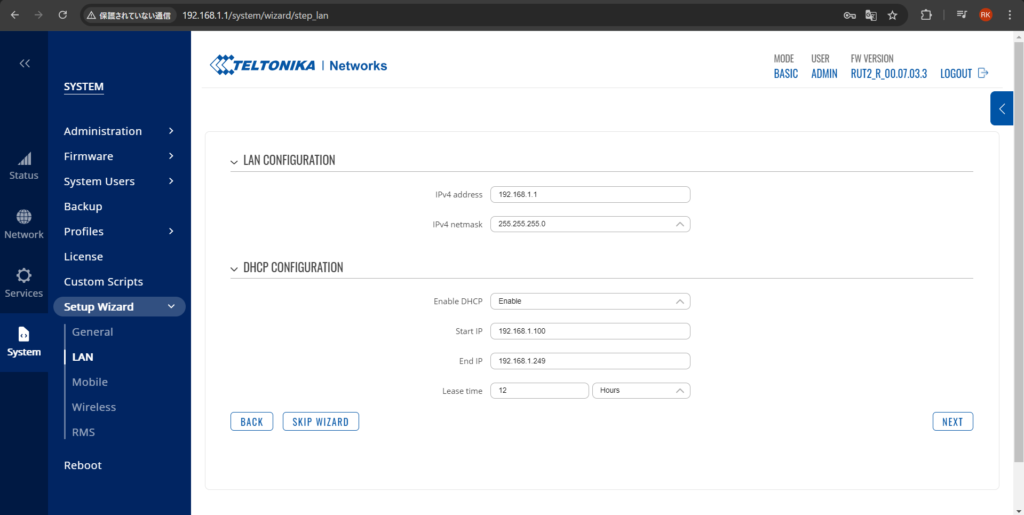
次に、APNの設定を行います。
Auto APNを無効化し、各自の契約するSiMカードのAPN情報を入力してください。
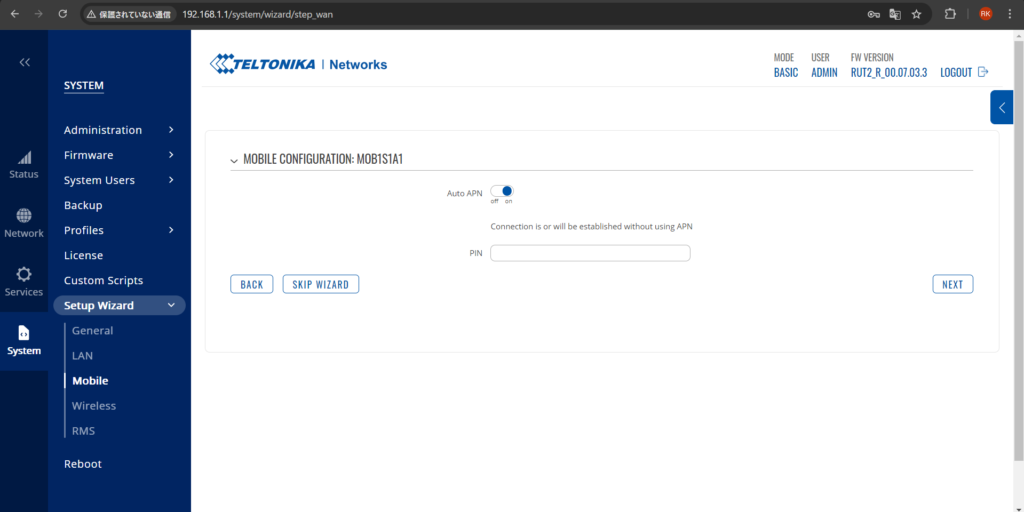
次に、Wifi設定です。
ESSID名が他デバイスから見えるWifi名になります。
RUT240背面に記載された初期Wifiパスワードを任意に変更することができます。
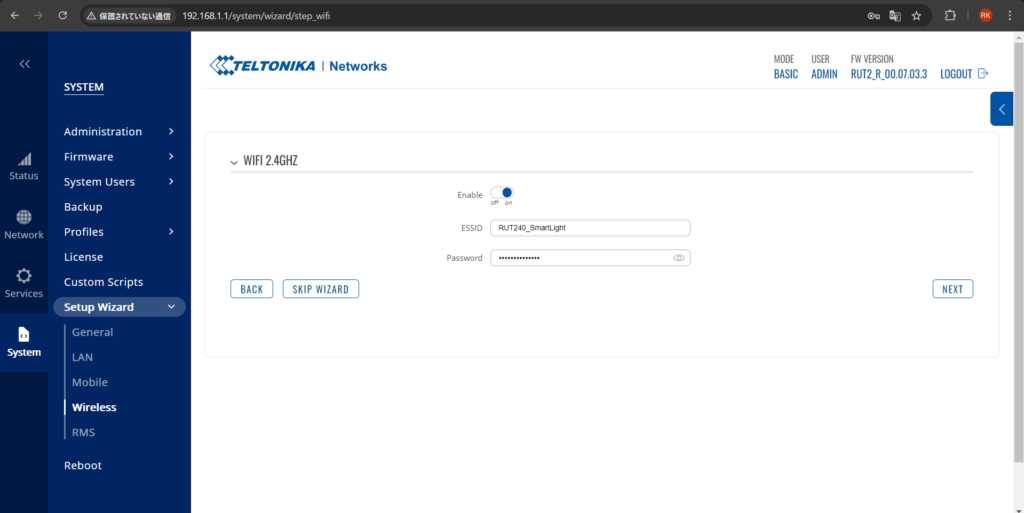
最後に、RMSの設定です。
「FINISH」を押下して初期設定を終了します。
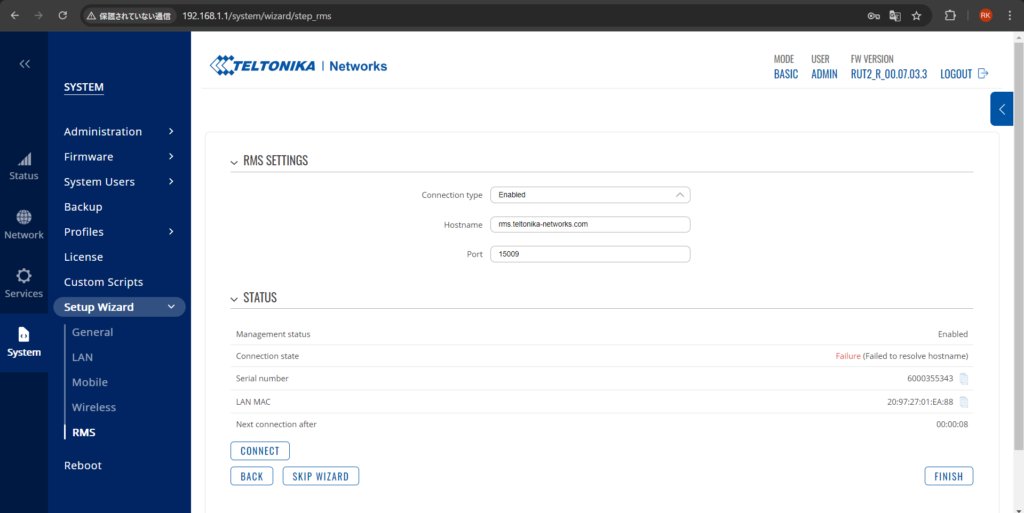
実際に接続してみる
設定に使用していたWindows PCはLAN接続、
そして新たにスマートフォンを接続しました。
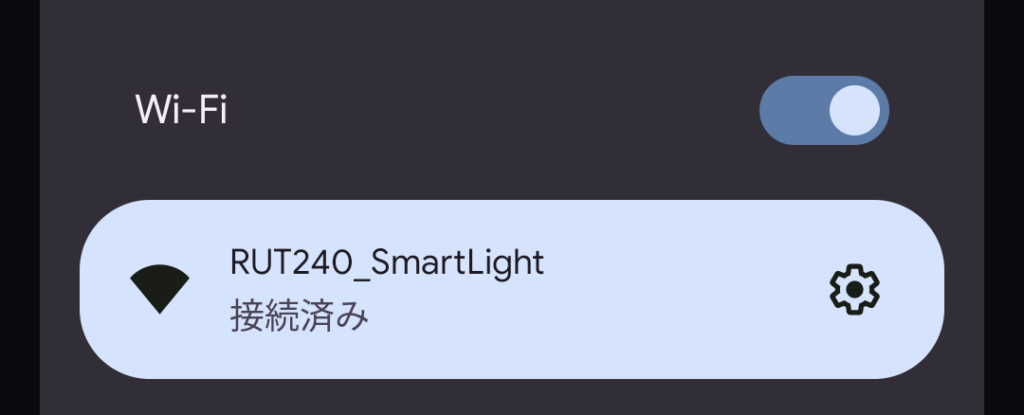
Networkタブから接続しているデバイスが確認できました。
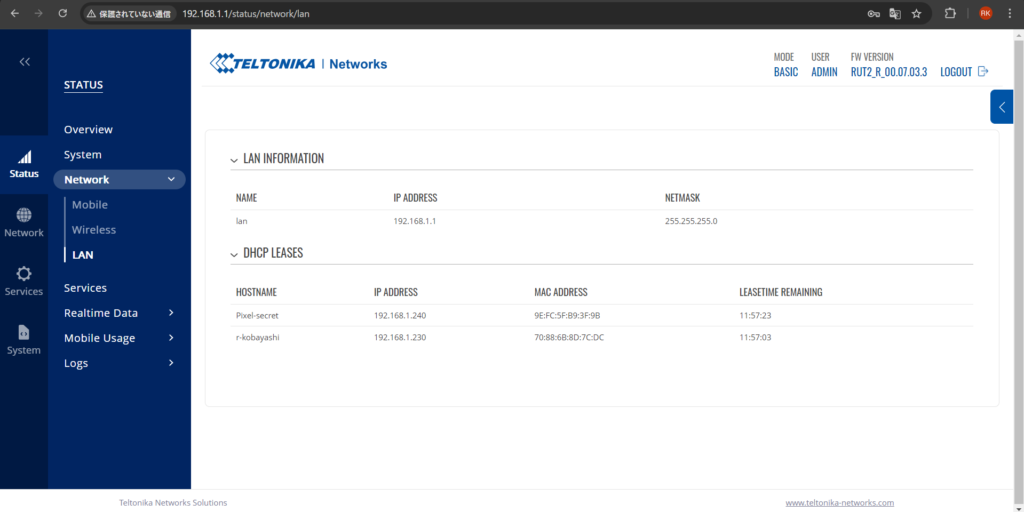
また、その他の情報はOverviewなどから確認できます。